Visualizzazione e gestione delle notifiche
Le notifiche segnalano situazioni che richiedono l'attenzione o l'intervento dell'utente. Fare clic sull'icona Notifiche nell'intestazione globale per aprire l'elenco delle notifiche. Il numero sull'icona indica il numero di notifiche in sospeso per le quali non si è ancora intrapresa alcuna azione o che non sono ancora state ignorate.
La maggior parte delle notifiche riguarda i task del flusso di lavoro, ma non tutti. È quindi possibile che gli elementi visualizzati nell'elenco non corrispondano a quelli visualizzati nell'area di lavoro Elenco lavori: notifiche e approvazioni. Inoltre, è possibile ricevere più notifiche per un task visualizzato nell'area di lavoro. Ad esempio, è possibile ricevere una notifica di richiesta di informazioni sul task seguita da una notifica di approvazione dello stesso.
Di seguito è riportato un esempio dell'elenco di notifiche nell'intestazione globale. L'icona Notifiche indica che sono presenti 25 notifiche in sospeso. Le prime due sono le nuove notifiche che non sono mai state visualizzate prima e che pertanto richiedono un'azione da parte dell'utente. Il terzo utente può approvare o rifiutare senza aprire la notifica. I due notifiche successive sono solo notifiche informative.
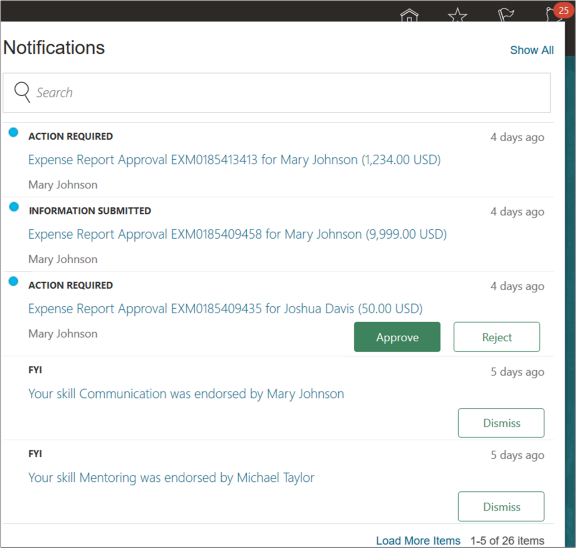
Nella home page è inoltre possibile trovare le notifiche nella sezione Da finire, che ha un aspetto simile al seguente.
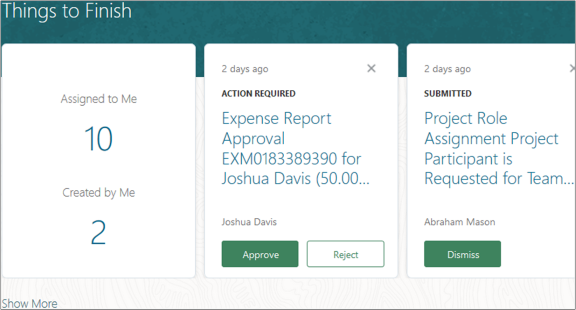
Nella prima scheda della sezione Da finire sono presenti due numeri.
-
Assegnate a me: il numero di notifiche, in questo caso 10, assegnate all'utente affinché esegua un'azione o solo a fini informativi. Le altre schede nella sezione Da finire sono le notifiche assegnate all'utente, identiche a quelle in sospeso visualizzate nell'intestazione globale.
-
Create da me: il numero di task del flusso di lavoro sottomesse dall'utente e che sono ancora in attesa dell'approvazione finale, in questo caso 2.
Di seguito sono riportate alcune informazioni sulla sezione Da finire e sull'elenco delle notifiche nell'intestazione globale.
-
È possibile aprire la pagina Notifiche da una delle due posizioni. È qui che è possibile visualizzare e gestire tutte le notifiche in un unico luogo, non solo quelle in sospeso e assegnate all'utente.
-
Gli aggiornamenti apportati ai task del flusso di lavoro nell'intestazione globale, ad esempio la loro approvazione, sono riportati automaticamente nella sezione Da finire. Lo stesso vale per il procedimento inverso. Tuttavia, se le modifiche sono apportate altrove o da qualcun altro, non si rifletteranno in entrambi i luoghi fino all'esecuzione del processo Sincronizza notifiche nell'intestazione globale, ad esempio ogni due ore. Il processo schedulato aggiorna le notifiche del flusso di lavoro con lo stato del task più recente e rimuove le notifiche più vecchie di 30 giorni, indipendentemente dallo stato. Esempio: l'utente corrente approva un task tramite e-mail, mentre un altro utente, membro dello stesso gruppo di approvazione, rifiuta un altro task nel suo elenco delle notifiche. Dopo la sincronizzazione, le notifiche che richiedono l'approvazione di questi due task sono rimosse dall'elenco nell'intestazione globale e nella sezione Cose da finire dell'utente corrente. Questo perché i task non sono più in sospeso per l'utente corrente, in base allo stato dei task più recente.
- Le notifiche vengono visualizzate nella lingua predefinita impostata al momento della creazione della notifica e non nella lingua selezionata al momento dell'accesso. Se si modifica la lingua predefinita, le notifiche create prima della modifica, ad esempio il titolo o i pulsanti Approva e Rifiuta, rimangono nella lingua impostata al momento della creazione. Le notifiche per i nuovi task vengono visualizzate nella nuova lingua predefinita dopo un minimo di 30 minuti.
Gestione delle notifiche
Per visualizzare e gestire le notifiche della sezione Da finire, dell'intestazione globale o della pagina Notifiche, eseguire le operazioni riportate di seguito.
-
Fare clic sull'icona Notifiche nell'intestazione globale o passare alla sezione Da finire nella home page.
-
Di seguito sono riportate alcune informazioni sull'elenco che si apre nell'intestazione globale.
-
L'icona Nuovo (un punto blu) segnala le eventuali nuove notifiche. Anche se l'elenco viene chiuso senza eseguire altre azioni, alla successiva apertura dell'elenco le stesse notifiche non saranno più considerate nuove.
-
È possibile eseguire la ricerca in base al testo dei titoli delle notifiche nell'elenco. Per esempio, se si esegue la ricerca del termine reports, i risultati della ricerca includeranno tutte le notifiche con reports nel titolo, ma non quelli senza report.
-
-
Nella sezione Da finire, fare clic sull'icona Chiudi per rimuovere la scheda. La notifica rimane comunque assegnata all'utente e quindi è possibile ritrovarla, ad esempio, nell'intestazione globale o nella scheda Assegnate a me della pagina Notifiche.
-
-
Andare al passo successivo oppure fare clic su uno dei collegamenti seguenti per aprire la pagina Notifiche:
-
Mostra tutto nell'elenco delle notifiche nell'intestazione globale.
-
Un numero nella prima scheda Da finire per aprire la scheda corrispondente nella pagina Notifiche, Assegnate a me o Create da me.
-
Mostra altri dettagli nella sezione Da finire.
-
-
Per una notifica che richiede un'azione, sono disponibili alcune opzioni.
-
Fare clic sul pulsante Approva o Rifiuta, se disponibile.
-
Aprire il menu Azioni e selezionare un'azione, se disponibile.
-
Fare clic sul titolo della notifica per aprire i dettagli e selezionare una delle azioni disponibili. A seconda del tipo di notifica, è possibile che alcune azioni non siano applicabili. Per i task del flusso di lavoro vengono forniti gli stessi dettagli del task disponibili nell'elenco lavori, utilizzando l'area di lavoro o la regione Elenco lavori: notifiche e approvazioni.
-
-
Anche per una notifica che non richiede un'azione sono disponibili alcune opzioni.
-
Fare clic sul pulsante Ignora per confermare la notifica e ignorarla. Questa opzione è disponibile solo per i task FYI. Il task di FYI non è contrassegnato come confermato, pertanto è ancora in attesa di essere completato manualmente o automaticamente.
-
Nella scheda Assegnate a me della pagina Notifiche fare clic sul pulsante Ignora tutto.
-
Nel caso dei task del flusso di lavoro, questa opzione è disponibile solo per i task in cui l'azione è già stata eseguita e non ci sono più azioni in sospeso con assegnatari. Ad esempio, il task è approvato o ritirato. Questa opzione non si applica ai task di FYI del flusso di lavoro.
-
Se alcune notifiche sono ancora visibili dopo aver fatto clic su Ignora tutto, si tratta di notifiche per task di FYI del flusso di lavoro che richiedono ancora un'azione oppure di notifiche che è necessario aprire per visualizzarne i dettagli prima di ignorarle.
-
-
Fare clic sul titolo della notifica per aprire i dettagli.
-
Leggere il titolo della notifica, se il titolo è di solo testo e non un collegamento, poiché non esistono dettagli da visualizzare.
-
-
Nella scheda Create da me della pagina Notifiche si possono vedere i task del flusso di lavoro sottomessi che sono in attesa dell'approvazione finale o che sono già stati completati. Ove previsto, è possibile agire sugli elementi in sospeso, ad esempio per ritirare una richiesta.
Indipendentemente dalle opzioni selezionate per gestire le notifiche che richiedono o meno un'azione, la notifica viene disattivata nell'intestazione globale e non viene più assegnata alla sezione Da finire o alla pagina Notifiche. La notifica rimane comunque disponibile nella scheda Tutto della pagina Notifiche.
- Uso dell'elenco lavori per la gestione dei task del flusso di lavoro
- Azioni e stati per i task dei flussi di lavoro
- Come rimuovere le notifiche dall'intestazione globale e dalla home page?
- Perché le notifiche del flusso di lavoro per le quali è già stata eseguita un'azione sono ancora nell'intestazione globale e nella home page?
- Impostazione delle preferenze lingua
- Sincronizzazione delle notifiche nell'intestazione globale e nella home page con i task del flusso di lavoro